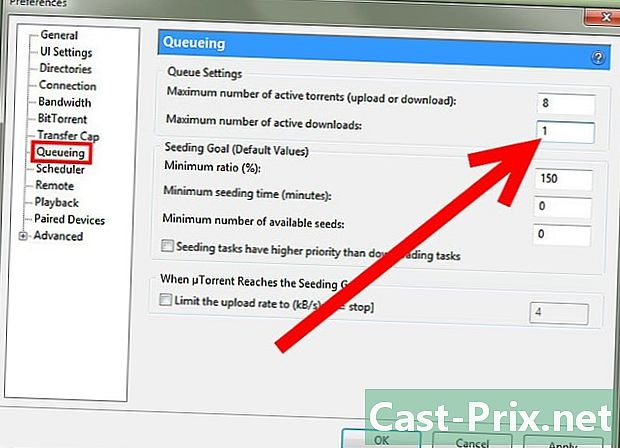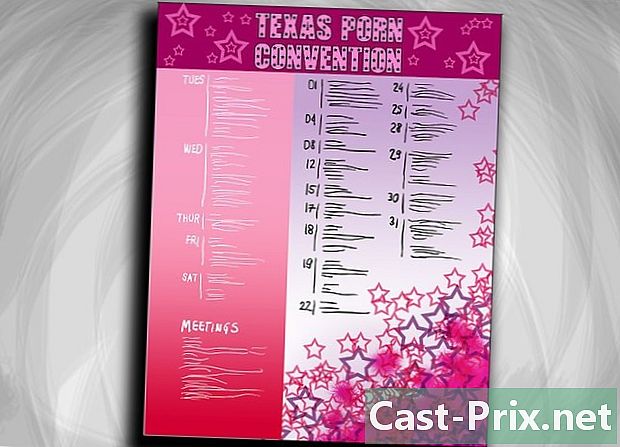Sådan geninstalleres Minecraft
Forfatter:
Roger Morrison
Oprettelsesdato:
27 September 2021
Opdateringsdato:
1 Juli 2024

Indhold
I denne artikel: Under WindowsUnder MacMinecraft PEREferences
Du skal geninstallere Minecraft på din computer, men du forstår ikke, hvorfor der ikke findes nogen "Minecraft" -mappe i din "Programfiler" eller "Programmer" -mappe? Det er normalt, rolig. Faktisk bruger Minecraft Java-kommandoer til at installere på din computer. Det betyder også, at det ikke er muligt at afinstallere Minecraft ved hjælp af "traditionelle" metoder. Inden du geninstallerer Minecraft, skal du ikke glemme at gemme dine verdener og spil. Når spillet igen er installeret på din maskine, kan du gendanne dine sikkerhedskopier, og du vil derefter ikke miste hverken din verden eller dine fremskridt.
etaper
Metode 1 På Windows
-

Rør ikke ved løfteraketten. Du behøver ikke at slette den "exe" -fil, du bruger til at åbne Minecraft. Det vil være nyttigt senere at downloade de filer, du har brug for for at geninstallere spillet. Vær ikke bange for løfteraketten i afinstallationsfasen af Minecraft.- Bemærk også, at hverken dine indstillinger eller filer, der er nyttige til spillet, gemmes i starteren. Det kan ikke hjælpe dig at slette det, og det vil gøre det endnu vanskeligere senere, når du skal geninstallere Minecraft på din computer.
-

Tryk på tasterne.⊞ Vind+R . Vinduet "Kør" vises på skærmen. Registrer % AppData% i feltet "Åbn", tryk derefter på tasten ↵ Indtast. Du får derefter adgang til "Roaming" -mappen. -

Find mappen.Minecraft . Når det er fundet, skal du dobbeltklikke på det for at åbne det. -

Gem din fil.sparer på et sikkert sted. Dette giver dig mulighed for at gendanne dine gemte verdener efter geninstallation af Minecraft. -

Gå op i et bibliotek for at være tilbage i mappen "Roaming". Du skal se mappen igen Minecraft. -

Højreklik på mappen.Minecraft og vælg indstillingen "Slet". Dette vil afinstallere Minecraft fra din computer. -

Åbn Minecraft-starteren. Du kan downloade launcher på hjemmesiden minecraft.net hvis det nogensinde blev slettet ved afinstallation af Minecraft. Du bliver nødt til at logge ind på webstedet med din Mojang-konto for at få adgang til startfilen (hvilket er grunden til, at vi i det første trin rådede dig til ikke at røre ved din startmotor under afinstallation af Minecraft). -

Vent, mens Minecraft installeres på din computer. Efter åbning af starteren starter Minecraft-installationen automatisk. -

Luk Minecraft, når det er lanceret og åbnet. Dette giver dig mulighed for at gendanne dine gemte verdener. -

Åbn mappen igen Minecraft og træk filen sparer at du lægger et sikkert sted i et tidligere trin. Bekræft, at du vil udskifte elementer, der allerede er i mappen Minecraft. Dette giver dig mulighed for at gendanne dine gemte verdener, så du kan få adgang til dem igen, når du genstarter Minecraft.
Fejlfinding
-

Åbn Minecraft-starteren. Hvis du stadig har problemer med at spille Minecraft efter geninstallation af det, kan du prøve at tvinge installationen af opdateringer. -

Vælg "Indstillinger". -

Klik på indstillingen "Tvungen opdatering! Klik derefter på "Udfør". -

Log ind på spillet og vent på, at filerne downloades. -

Prøv at geninstallere Java, hvis dine problemer stadig ikke er løst. Hvis du stadig har problemer med at spille Minecraft, er det muligt, at problemet kommer fra din Java-installation. Vi anbefaler dig at prøve at geninstallere Java på din computer (der er mange tutorials på Internettet, der viser dig proceduren, du skal følge). -

Opdater driverne til dit grafikkort. Hvis du har en masse visningsproblemer i spillet, skal du muligvis opdatere driverne til dit grafikkort. Igen er der mange tutorials på Internettet, der viser dig, hvordan du opdaterer driverne til dit grafikkort.
Metode 2 På Mac
-

Rør ikke ved løfteraketten. Du behøver ikke at fjerne Minecraft-applikationen, du bruger til at åbne spillet. Det vil være nyttigt senere at downloade de filer, du har brug for for at geninstallere spillet. under afinstallationsfasen af Minecraft.- Bemærk også, at hverken dine indstillinger eller filer, der er nyttige til spillet, gemmes i starteren. Det kan ikke hjælpe dig at slette det, og det vil gøre det endnu vanskeligere senere, når du skal geninstallere Minecraft på din computer.
-

Åbn et "Finder" -vindue på din Mac. -

Klik på menuen "Gå", og vælg indstillingen "Gå til mappe". -

Indtast ordren.~ / Bibliotek / Applikationssupport / minecraft tryk derefter på tasten ↵ Indtast. -

Kopier mappen.sparer på dit skrivebord. Dette giver dig mulighed for at gendanne dine gemte verdener efter geninstallation af Minecraft. -

Vælg alle de elementer, der er i mappen.Minecraft og træk dem til papirkurven. Efter dette trin, din fil.Minecraft skal være helt tom. -

Åbn Minecraft-starteren. Start Minecraft-starteren. Du kan downloade launcher på hjemmesiden minecraft.net hvis det nogensinde blev slettet ved afinstallation af Minecraft. Du bliver nødt til at logge ind på webstedet med din Mojang-konto for at få adgang til startfilen (hvilket er grunden til, at vi i det første trin rådede dig til ikke at røre ved din startmotor under afinstallation af Minecraft). -

Vent, mens Minecraft installeres på din computer. Efter åbning af starteren starter Minecraft-installationen automatisk. -

Luk Minecraft, når det er lanceret og åbnet. Dette giver dig mulighed for at gendanne dine gemte verdener. -

Åbn mappen igen Minecraft og træk filen sparer som du havde placeret på dit skrivebord i et tidligere trin. Bekræft, at du vil udskifte elementer, der allerede er i mappen Minecraft. Dette giver dig mulighed for at gendanne dine gemte verdener, så du kan få adgang til dem igen, når du genstarter Minecraft.
Fejlfinding
-

Åbn Minecraft-starteren. Hvis du stadig har problemer med at spille Minecraft efter geninstallation af det, kan du prøve at tvinge installationen af opdateringer. -

Vælg "Indstillinger". -

Klik på indstillingen "Tvungen opdatering! Klik derefter på "Udfør". -

Log ind på spillet og vent på, at filerne downloades. -

Prøv at geninstallere Java, hvis du stadig har problemer i spillet. Geninstallation af Java på din Mac kan løse de problemer, du støder på, mens du spiller Minecraft.- Åbn din "Programmer" -mappe.
- Find følgende vare: JavaAppletPlugin.plugin
- Træk det til papirkurven.
- Download en ny version af Java på dette sted: java.com/en/download/manual.jsp og installer det.
Metode 3 Minecraft PE
-

Lav en sikkerhedskopi af dine gemte verdener (valgfrit). Udførelse af denne sikkerhedskopi, før Minecraft PE geninstalleres, giver dig mulighed for at gendanne dine gemte verdener, når Minecraft PE er blevet geninstalleret. Proceduren, der skal følges for at gøre denne sikkerhedskopi, er lidt lettere på Android end iOS. Dette skyldes, at din Apple-enhed skal være jailbroken for at udføre sikkerhedskopien.- Åbn et filhåndteringsprogram på din Android eller din jailbroken Apple-enhed.
- Naviger til følgende bibliotek: Apps / com.mojang.minecraftpe / Dokumenter / spil / com.mojang / minecraftWorlds / (iOS) eller spil / com.mojang / minecraftWorlds (Android). Der kræves en filhåndtering for at få adgang til disse mapper.
- Kopier hver af mapperne i dette bibliotek til et andet sted i telefonens hukommelse. Hver af disse filer repræsenterer en af dine gemte verdener.
-

Afinstaller Minecraft PE. Afinstallation af applikationen sletter alle data, der er relateret til Minecraft PE fra din telefon.- Under iOS: Tryk og hold på Minecraft PE-ikonet, indtil skærmen begynder at skabe bølger. Tryk derefter på krydset "x" i hjørnet af Minecraft PE-ikonet.
- Android: Åbn din "Settings" -applikation og vælg "Apps" eller "Applications". Tryk derefter på fanen "Download" og find "Minecraft PE" i applikationslisten. Til sidst skal du trykke på "Afinstaller" for at afinstallere programmet.
-

Afinstaller alle applikationer, der er udvidelser til Minecraft PE. Der er applikationer til at ændre Minecraft PE ved at tilføje nye ures eller nye mods til spillet eller give dig mulighed for at bruge snyderi. Hvis du har denne form for applikation på din telefon, skal du afinstallere dem alle, inden du geninstallerer Minecraft PE. Faktisk kan disse applikationer forårsage problemer, som du støder på, når du spiller Minecraft PE. -

Download Minecraft PE fra din applikationsbutik. Åbn applikationsbutikken, der er installeret på din enhed (App Store på iOS eller Google Play på Android). Find derefter appen "Minecraft PE", og download den tilbage til din enhed.- Du behøver ikke at betale for at downloade appen, hvis du er tilsluttet din app store med den konto, du brugte til at købe Minecraft PE første gang.